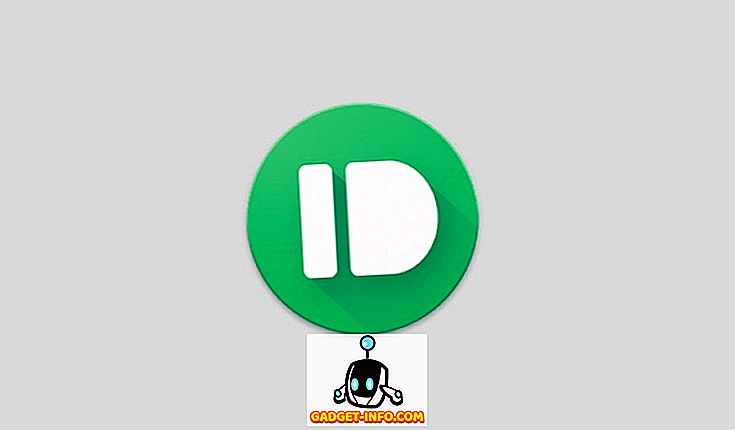Smart Replies ist die neue coole Funktion in zukünftigen Messaging-Apps wie Googles Allo und der neuen iMessage in iOS 10. Für Benutzer, die dies nicht wissen, sind Smart Replies automatische Antwortvorschläge auf eine Textnachricht, die auf Ihren vorherigen Antworten basieren. Während wir die Funktion bald auf andere Messenger und Plattform erwarten können, gibt es einen Weg, wenn Sie einfach nicht warten können und die Funktion auf Ihrem Android-Smartphone oder -Tablet sofort haben möchten. Sie können die Fluenty-App verwenden, um die Smart Replies-Funktion zu erhalten, und die gute Nachricht ist, dass sie automatisch Antwortvorschläge direkt an das Benachrichtigungscenter übermittelt. Außerdem funktioniert es mit Android Wear, so dass Sie auch sofort Antworten von Ihrer Smartwatch senden können. Cool, richtig? Lassen Sie uns also näher auf die Details eingehen, wie Sie auf Ihrem Android-Gerät intelligente Antworten erhalten können:
Richten Sie Fluenty ein, um intelligente Antworten zu erhalten
1. Installieren Sie zunächst die Fluenty-App (kostenlos) aus dem Google Play Store. Nach der Installation begrüßt Sie die App mit einer Einführungsseite. Tippen Sie auf " Weiter ", um zu beginnen.

2. Anschließend werden Sie von der App zur Eingabe einiger Berechtigungen aufgefordert. Akzeptieren Sie sie und die App zeigt Ihnen einige Beispielnachrichten, die Sie antippen können, um sie auf Ihr Gerät zu laden und ihre intelligenten Antworten zu überprüfen, um die Funktion einfach zu erfassen.

3. Danach müssen Sie sich mit Ihrem Google- oder Facebook-Konto bei Fluenty anmelden oder Sie können ein Konto mit Ihrer E-Mail-Adresse erstellen. Anschließend zeigt die App einige Folien der Funktionen der App. Sie können auf " OK, ich bin bereit!" " in Gang zu bringen.

Hinweis : Die App greift auf Ihre E-Mail-Adresse und eingehende Nachrichten zu, um personalisierte Antworten zu erhalten. Wenn Sie damit nicht einverstanden sind, empfehlen wir Ihnen nicht, die App zu verwenden.
4. Anschließend fordert Sie die App auf, der Benachrichtigung darauf zuzugreifen . Tippen Sie einfach auf "Aktivieren" oder gehen Sie zu Einstellungen-> Benachrichtigung & Sound-> Benachrichtigungszugriff und aktivieren Sie die App. Die App fordert Sie dann auf, die Android Wear-App zu installieren, da Fluenty einige Android Wear-Funktionen verwendet, um mit einigen Messenger-Programmen zu arbeiten.

Verwendung von Fluenty
Nun, das ist alles! Nachdem Sie die App eingerichtet haben, wird in der Benachrichtigung über Textnachrichten eine direkte Antwort oder „Smart Reply“ angezeigt . Sie können auf Smart Reply tippen, um Vorschläge zu erhalten. Wenn Sie einen Vorschlag vor dem Senden bearbeiten möchten, drücken Sie einfach auf den Antwortvorschlag . Fluentys KI-Engine wurde entwickelt, um Texte mit Spaß zu versehen, sodass Sie ein Gespräch mit Fluenty aufpeppen können.
Darüber hinaus erkennt Fluenty jedes Keyword wie Standorte oder Prominente und schlägt Ihnen jede Anwendung vor, die Sie verwenden können. Wenn Sie beispielsweise eine Nachricht erhalten, die besagt, dass wir uns beim CP treffen sollten, listet Fluenty Apps wie Google Maps, Uber, Zomato usw. auf. Sie können einfach auf eine App tippen und loslegen. Cool, richtig?

Es unterstützt Ihre regulären SMS- und Messenger-Apps wie WhatsApp, Facebook Messenger, Hangouts und KakaoTalk . Wenn Sie eine andere Messenger-App verwenden, haben Sie kein Glück und wenn Sie eine ältere Android-Version als 5.0 verwenden, funktioniert die App nicht mit WhatsApp.

Fluenty bietet Ihnen eine Reihe von Optionen zur Anpassung Ihrer Messaging-Erfahrung. Auf der Seite Einstellungen der App können Sie Folgendes tun:
- Benutzerdefinierte Antwortliste und automatische Voreinstellung : Wie der Name schon sagt, können Sie benutzerdefinierte Antworten hinzufügen, die Sie verwenden können. Auf der Seite mit der benutzerdefinierten Antwortliste können Sie auch auf die Schaltfläche mit drei Punkten tippen und auf „Auto Preset“ tippen, damit die App automatisch eine Liste mit 10 häufig verwendeten Sätzen erstellt.

- Anpassen des Aussehens : Sie können auf der Seite "Einstellungen" zur Option "Darstellung" wechseln, um die Heads-Up-Benachrichtigung in der App anzupassen. Sie können die Textgröße, die Transparenz, die Hintergrundfarbe und die Größe der Benachrichtigung ändern.

- Filter : Sie können Nachrichten filtern, die falsche Wörter oder Emojis enthalten.
- Andere Optionen : Ansonsten können Sie mit der App den Ton der eingehenden Nachricht und den Ton anpassen, wenn die intelligente Antwort gesendet wird. Es gibt auch einen Datenschutzmodus, der die Meldungen auf dem Sperrbildschirm verbirgt. Sie können sogar festlegen, wie lange die Benachrichtigung verfügbar sein soll.

Auf der Seite " Einstellungen " können Sie auch "Watch Notification" aktivieren, damit Sie Benachrichtigungen über Smart Replies auf Ihrer Smartwatch erhalten.
Hören Sie auf zu tippen und lassen Sie Fluenty Antworten für Sie ausgeben
Wenn Sie zu den Leuten gehören, die nicht gerne auf Smartphones tippen oder wenn Sie nur automatische Antworten von Ihrer Android Wear-Smartwatch erhalten möchten, sollten Sie die Fluenty-App installieren. Es funktioniert einfach! Also, worauf wartest Du? Installieren Sie die App und teilen Sie uns Ihre Meinung in den Kommentaren unten mit.